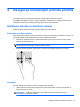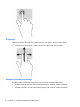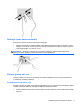User Guide - Windows 8
Table Of Contents
- Dobrodošli
- Upoznavanje sa vašim tabletom
- Povezivanje na mrežu
- Navigacija korištenjem pokreta prstima
- Multimedija
- Upravljanje napajanjem
- Isključivanje tableta.
- Postavljanje opcija napajanja
- Korištenje stanja uštede energije
- Korištenje baterijskog napajanja
- Korištenje vanjskog napajanja naizmjeničnom strujom
- Vanjske kartice i uređaji
- Sigurnost
- Održavanje
- Izrada rezervnih kopija i oporavak
- HP BIOS Settings (HP postavke BIOS-a)
- Podrška
- Specifikacije
- Putovanje sa tabletom
- Elektrostatičko pražnjenje
- Indeks
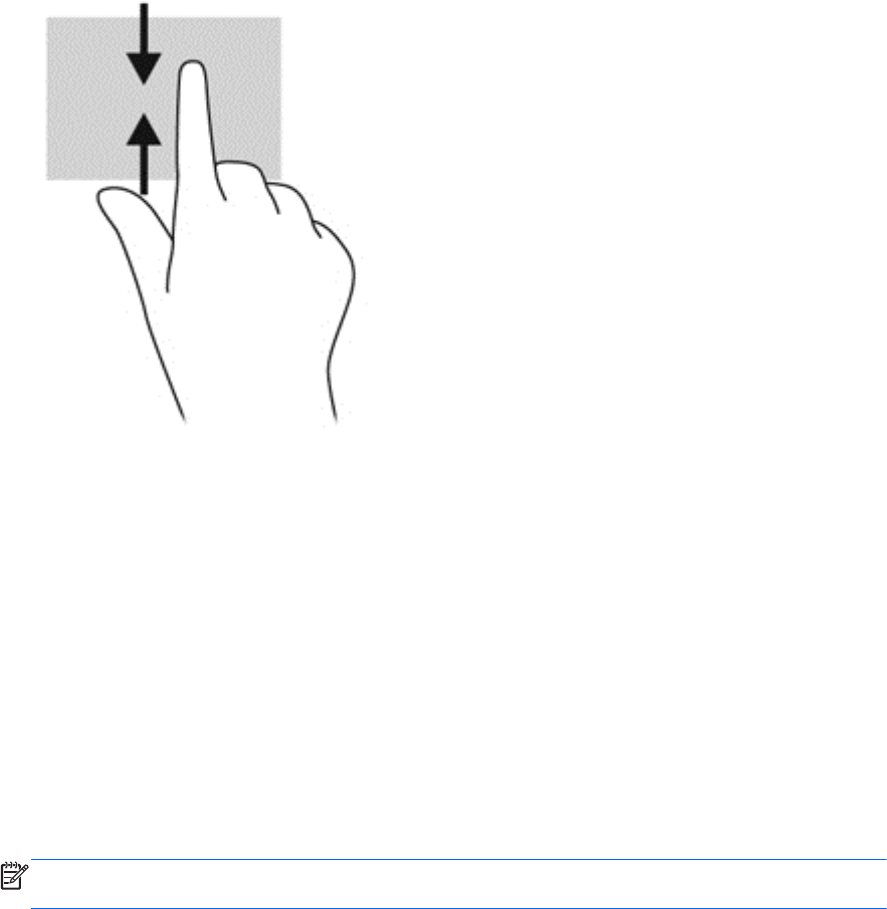
2. Kucnite All apps (Sve aplikacije) kako biste prikazali dostupne aplikacije.
Korištenje tastature na ekranu
Možda ćete htjeti unijeti podatke u polje sa podacima. Ovo će možda biti neophodno kada budete
podešavali konfiguraciju bežične mreže ili lokaciju za vremensku prognozu, ili kada budete htjeli
pristupiti korisničkom nalogu na internet stranicama. Tablet ima tastaturu na ekranu koja se pojavljuje
kada trebate unijeti takve podatke u polja sa podacima.
1. Da biste prikazali tastaturu na početnom ekranu, kucnite u prvo polje za podatke. Pojavljuje se
tastatura.
– ili –
Da biste prikazali tastaturu na Windows radnoj površini, kucnite na ikonu tastature u području za
navigaciju, sasvim desno na programskoj traci.
2. Kucnite na svako slovo i nastavite dok ne napišete ime ili riječ koju želite unijeti u polje sa
podacima.
NAPOMENA: Predložene riječi mogu se pojaviti na vrhu tastature. Ako se pojavi odgovarajuća
riječi, kucnite da biste je odabrali.
3. Kucnite enter na tastaturi.
Da biste promijenili postavke za tastaturu na ekranu:
1. Pređite prstom od desne strane dodirnog ekrana kako biste prikazali dugmad, a zatim kucnite
Settings (Postavke).
2. Kucnite Change PC settings (Promijeni PC postavke) i onda kucnite General (Opšte).
3. Pod stavkom Touch keyboard (Dodirna tastatura), možete omogućiti ili onemogućiti sljedeće
postavke:
● Prikaži predložene riječi dok kucam
●
Dodaj razmak kada što odaberem predloženu riječ
●
Dodaj tačku kada dvaput kucnem na razmaknicu
Korištenje tastature na ekranu 19